Win11电脑闪屏怎么处理
win11系统出现了闪屏要怎么处理呢?很多用户在使用win11系统的时候,出现了闪屏的情况,这很影响我们使用,但是又有很多小伙伴不知道如何解决。接下来为大家带来win电脑闪屏的处理方法,希望可以帮助到大家!
Win11电脑闪屏怎么处理
方法一:
1、进入高级启动菜单(启动时强制关闭电脑,连续操作3次),选择【难答案(重置电脑或查看高级选项)】。
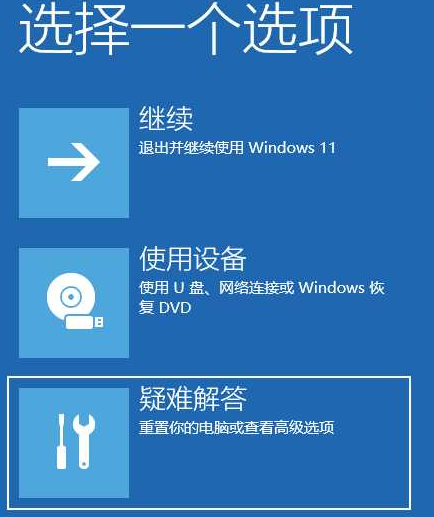
2、在疑难答案下,选择【高级选项】。
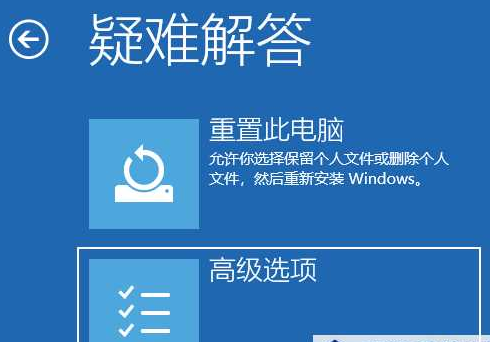
3、在高级选项下,选择[启动设置(更改) Windows 启动行为),然后点击【重启】。
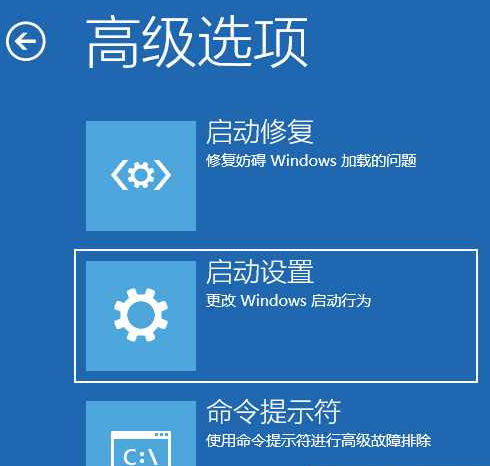
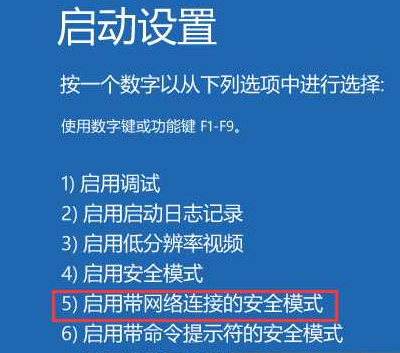
4、您可以使用键盘选择一些启动选项,根据[F4]可以启用安全模式,根据[F5]可以启用带网络连接的安全模式,根据[F6]可以启用带命令提示符的安全模式。
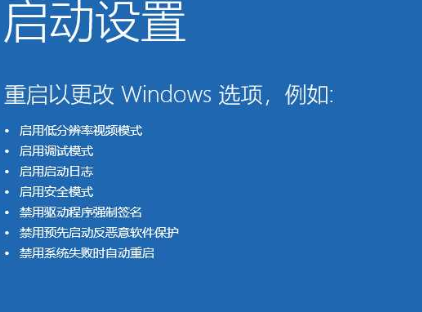
5、进入安全模式后,可以开始解决电脑闪屏问题(进入设备管理器,检查显卡驱动是否异常,如果没有,可以卸载重新安装)。
安全模式是Windows操作系统中的一种特殊模式。经常使用电脑的朋友不会感到奇怪。在安全模式下,用户可以轻松修复系统中的一些错误,事半功倍。安全模式的工作原理是在不加载第三方设备驱动程序的情况下启动计算机,使计算机在系统的最小模式下运行,使用户能够轻松检测和修复计算机系统的错误。
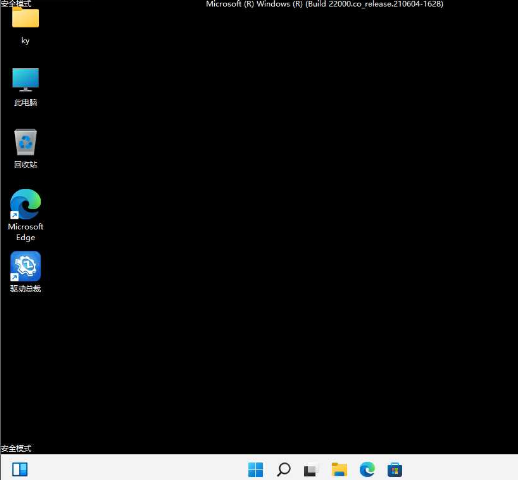
方法二:
1、按【Ctrl Shift Esc】组合键,打开任务管理器,然后点击左上角的[文件],在打开的下拉项中选择[操作新任务]。

2、输入新任务窗口【ms-settings:wheel】命令,检查[以系统管理权限创建此任务],然后按[确定或返回]。
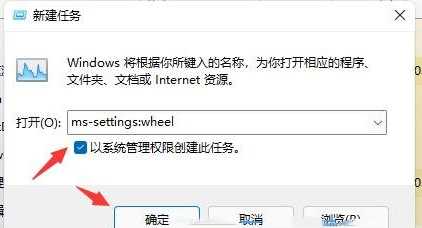
3、点击进入设置后【Windows 更新】。
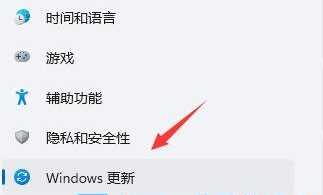
4、点击[更新历史记录]进行更多选项。
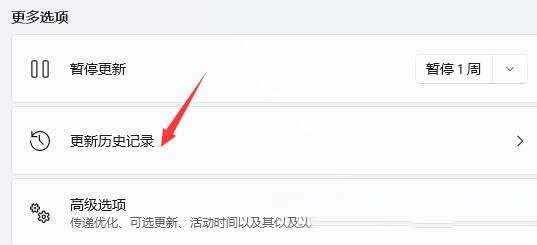
5、点击相关设置下的[卸载更新]进入更新历史记录。
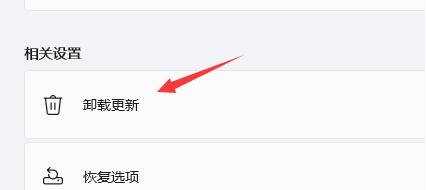
6、在卸载更新中,找到可能导致电脑闪屏的更新,然后点击右键,在打开的菜单项中选择[卸载]。
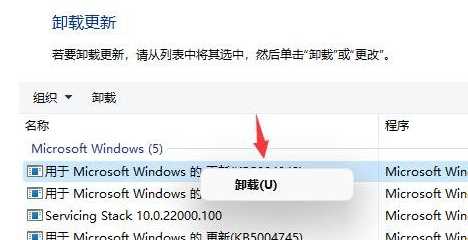
方法三:
重新安装系统可以解决90%以上的系统问题。
电脑公司Ghost Win11游戏版2023年7月17日:
点击查看
,
今天是2023年7月17日,今天53系统之家为广大用户朋友们带来的是电脑公司Ghost Win11游戏版,这是一款专门为游戏玩家们做出了优化改造的windows11操作系统镜像,能够提供给用户更加科学的系统资源分配方案,使得用户在运行需要更多性能的游戏、软件时获得更优秀的性能和资源分配。对它感兴趣的话就赶快来53系统之家下载安装电脑公司Ghost Win11游戏版v2023.7吧。
最新推荐
-
excel怎么把一列数据拆分成几列 excel一列内容拆分成很多列

excel怎么把一列数据拆分成几列?在使用excel表格软件的过程中,用户可以通过使用excel强大的功能 […]
-
win7已达到计算机的连接数最大值怎么办 win7连接数达到最大值

win7已达到计算机的连接数最大值怎么办?很多还在使用win7系统的用户都遇到过在打开计算机进行连接的时候 […]
-
window10插网线为什么识别不了 win10网线插着却显示无法识别网络

window10插网线为什么识别不了?很多用户在使用win10的过程中,都遇到过明明自己网线插着,但是网络 […]
-
win11每次打开软件都弹出是否允许怎么办 win11每次打开软件都要确认

win11每次打开软件都弹出是否允许怎么办?在win11系统中,微软提高了安全性,在默认的功能中,每次用户 […]
-
win11打开文件安全警告怎么去掉 下载文件跳出文件安全警告

win11打开文件安全警告怎么去掉?很多刚开始使用win11系统的用户发现,在安装后下载文件,都会弹出警告 […]
-
nvidia控制面板拒绝访问怎么办 nvidia控制面板拒绝访问无法应用选定的设置win10

nvidia控制面板拒绝访问怎么办?在使用独显的过程中,用户可以通过显卡的的程序来进行图形的调整,比如英伟 […]
热门文章
excel怎么把一列数据拆分成几列 excel一列内容拆分成很多列
2win7已达到计算机的连接数最大值怎么办 win7连接数达到最大值
3window10插网线为什么识别不了 win10网线插着却显示无法识别网络
4win11每次打开软件都弹出是否允许怎么办 win11每次打开软件都要确认
5win11打开文件安全警告怎么去掉 下载文件跳出文件安全警告
6nvidia控制面板拒绝访问怎么办 nvidia控制面板拒绝访问无法应用选定的设置win10
7win11c盘拒绝访问怎么恢复权限 win11双击C盘提示拒绝访问
8罗技驱动设置开机启动教程分享
9win7设置电脑还原点怎么设置 win7设置系统还原点
10win10硬盘拒绝访问怎么解决 win10磁盘拒绝访问
随机推荐
专题工具排名 更多+





 闽公网安备 35052402000376号
闽公网安备 35052402000376号